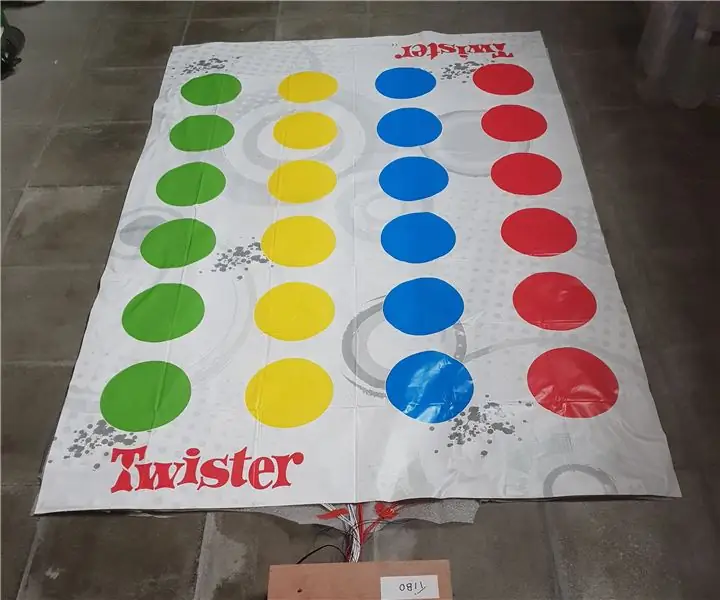
Table des matières:
- Auteur John Day [email protected].
- Public 2024-01-30 09:09.
- Dernière modifié 2025-01-23 14:46.
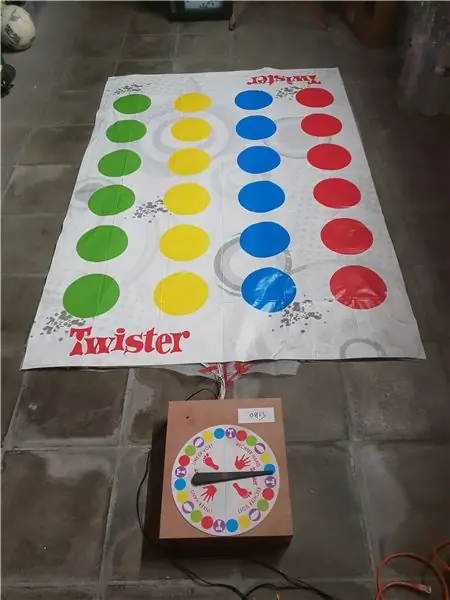
Twister est un jeu familial classique et je suis sûr que tous ceux qui lisent ce Instructable y ont joué au moins une fois. Le but principal du jeu est d'être le dernier homme debout sur la toile et de s'assurer de ne pas tomber en effectuant les tâches choisies par le rouet.
Le problème est qu'à chaque partie de Twister, il doit toujours y avoir quelqu'un qui fait tourner la roue. Ne serait-il pas beaucoup plus facile si tout cela pouvait se produire automatiquement ? De cette façon, tout le monde peut s'amuser en jouant à Twister.
Je suis un étudiant de NMCT à Howest Kortrijk. C'est notre projet final de notre première année.
Dans ce Instructable, je vais expliquer comment j'ai fait un jeu Twister interactif et comment vous pouvez le construire à la maison.
Étape 1: Exigences
- Tarte aux framboises
- T-cordonnier
- Jeu de tornade
- Moteur pas à pas
- DRV8825
- LDR
- Condensateurs (100 µf et 10 µf)
- Câbles de différentes couleurs
- Papier d'aluminium
- Ruban adhésif
- Ruban électrique
- Ruban adhésif double face
- Velcro
- Planches de bois
- Planche à pain
- Perfboard (facultatif)
- En-têtes femelles (facultatif)
- Adaptateur 5V pour Raspberry Pi
- adaptateur 12V
- 2 x MCP23017
Étape 2: Le tapis Twister
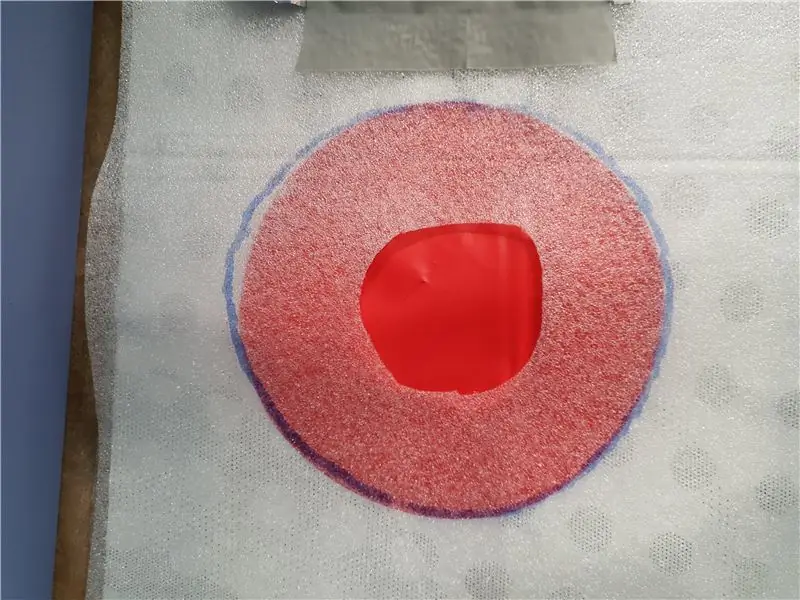

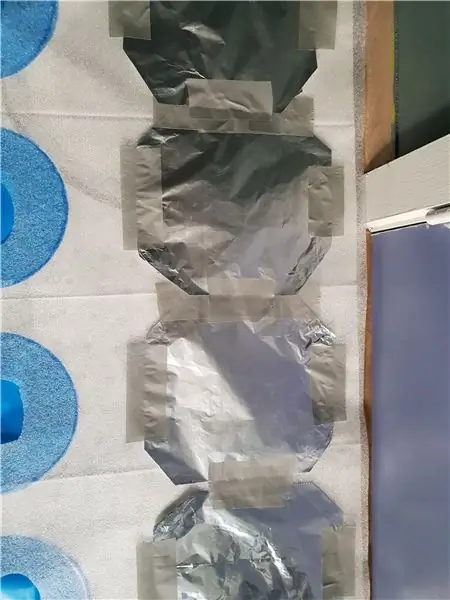
Conditions:
- Rouleau de mousse
- Tapis Twister
- Ruban adhésif
- Papier d'aluminium
- câbles
- marqueur
Instructions:
Faire le tapis est en fait le plus gros travail de tout le projet. Ce n'est pas si difficile à assembler mais il suffit de tout répéter 24 fois. Cela implique également beaucoup de ruban adhésif… et je veux dire vraiment beaucoup.
Pour commencer, vous devez découper 2 morceaux de mousse de la même taille que le tapis Twister. J'ai utilisé de la mousse qui sert à mettre sous les parquets. Le problème, c'est que la mousse est assez fine. Si vous pouvez trouver de la mousse d'au moins 2 mm, ce serait beaucoup mieux et vous aurez moins de travail pour faire la toile mais j'y reviendrai plus tard.
Sur la première couche de mousse, vous devez mettre quatre bandes de papier d'aluminium sur toute la mousse. Ceux-ci serviront de terre pour le circuit. La meilleure façon de l'attacher est de mettre du ruban adhésif sur les côtés.
Mettez la prochaine couche de mousse sur le tapis Twister. Dessinez un cercle pour chaque point sur le tapis Twister. vous devez couper un trou dans chaque cercle sur la mousse. Le diamètre du trou n'est pas si important, assurez-vous simplement qu'il n'est pas trop grand ou trop petit.
Chaque trou doit être recouvert d'une feuille d'aluminium. Encore une fois, la meilleure façon de l'attacher est du ruban adhésif. Assurez-vous qu'aucun patch ne conduit pour éviter les défauts.
Ce n'est pas nécessaire mais si la mousse utilisée fait moins de 2 mm, il faut mettre une sorte de surélévation sur chaque trou pour éviter que le foil ne colle entre eux. J'ai utilisé de petites cacahuètes en mousse fournies avec l'emballage de mes composants.
La dernière étape est le câblage. Chaque patch nécessite 1 câble. Les patchs de masse peuvent être connectés les uns aux autres et plus tard avec le Raspberry pi.
Étape 3: Le logement
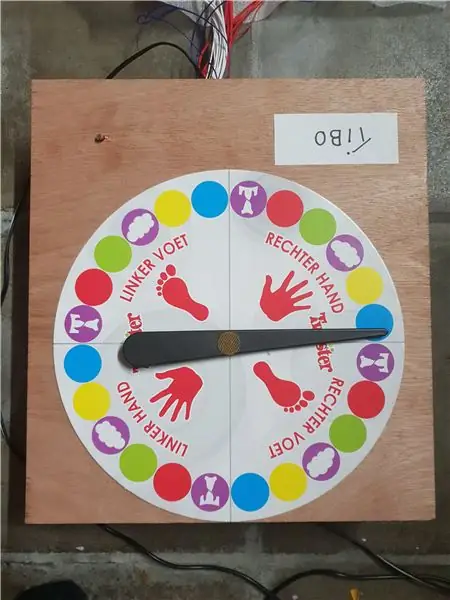
Conditions
- planches de bois
- clous
- percer
- velcro
Instructions:
dimensions: 32cm x 30cm x 8cm
Le boîtier n'est qu'une simple conception de boîte. Vous pouvez voir les planches dont vous avez besoin dans l'une des images ci-dessus. Le bois a été scié dans mon dépôt local. Je ne suis pas si bricoleur et pour un petit prix ils ont vu le bois et vous savez déjà que ça va être les bonnes dimensions.
Pour assembler la boite j'ai juste percé les vis en bas. La longueur des vis n'est pas si importante. Assurez-vous simplement qu'ils sont plus longs que la hauteur de la plaque de sol et qu'ils ne sont pas trop longs pour ne pas casser le bois.
Au milieu du couvercle, vous devez percer un petit trou pour s'adapter au moteur. Ce trou doit avoir un diamètre de 5 mm.
Le couvercle est attaché à la boîte à l'aide de velcro.
La dernière chose à faire est de faire un trou à l'avant pour les câbles du tapis Twister et un trou à l'arrière pour les deux adaptateurs. Le diamètre des trous dépend des adaptateurs que vous utilisez et de la façon dont vous pouvez gérer les câbles de votre tapis. J'ai fait un trou rectangulaire pour les câbles du tapis parce que je n'avais pas de perceuse assez grande.
Étape 4: Électronique
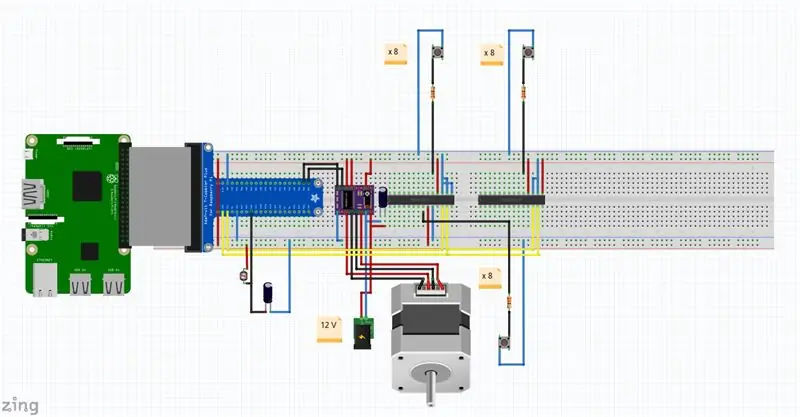
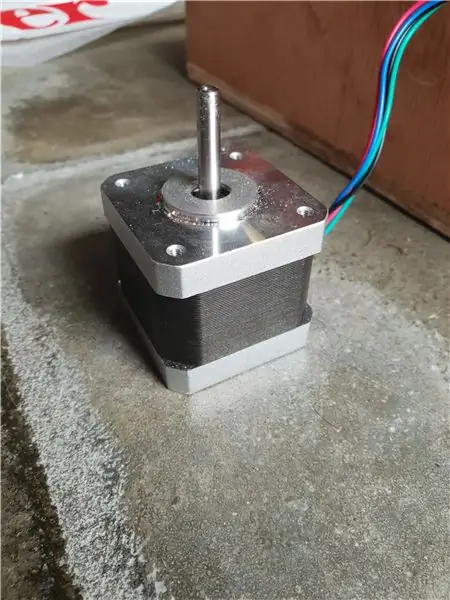
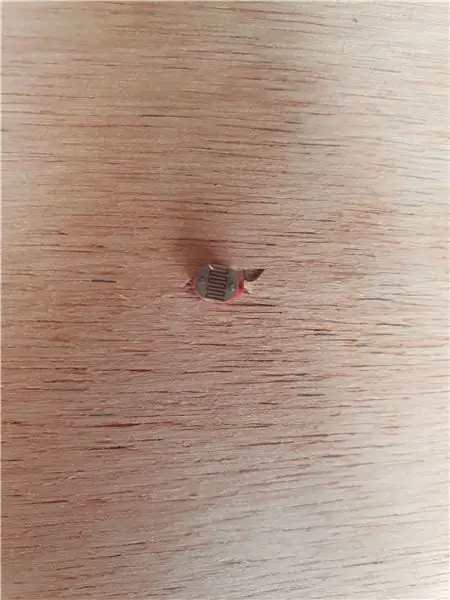

Conditions:
- DRV8825
- Moteur pas à pas
- 2 x mcp23017
- LDR
- Condensateur électrolytique 100 µF
- Condensateur électrolytique 10 µF
- Cordonnier Raspberry Pi
- Résistance 24 x 330 ohms
Instructions:
Le moyen le plus rapide de fabriquer toute l'électronique est de la mettre sur une planche à pain. Le problème est que rien n'est réparé et que certains composants peuvent se détacher. La meilleure façon de procéder est de tout souder sur un PCB. J'ai soudé le pilote du moteur pas à pas et le capteur. J'ai laissé les deux expandeurs IO sur la maquette car beaucoup de câbles vont aux MCP23017. Comment vous faites cela dépend entièrement de vous.
Quelques remarques sur le câblage:
Le moteur pas à pas a deux paires de bobines. Les fils des paires sur mon moteur où:
noir, vert -> paire 1
rouge, bleu -> paire 2
Assurez-vous que les entrées du tapis Twister sont connectées dans le bon ordre. Le premier point est connecté au GPA0 du premier MCP23017. Le dernier point est connecté au GPA7 du deuxième MCP23017. Assurez-vous qu'il y a une résistance à la fin de chaque entrée.
Étape 5: Configuration du Raspberry PI
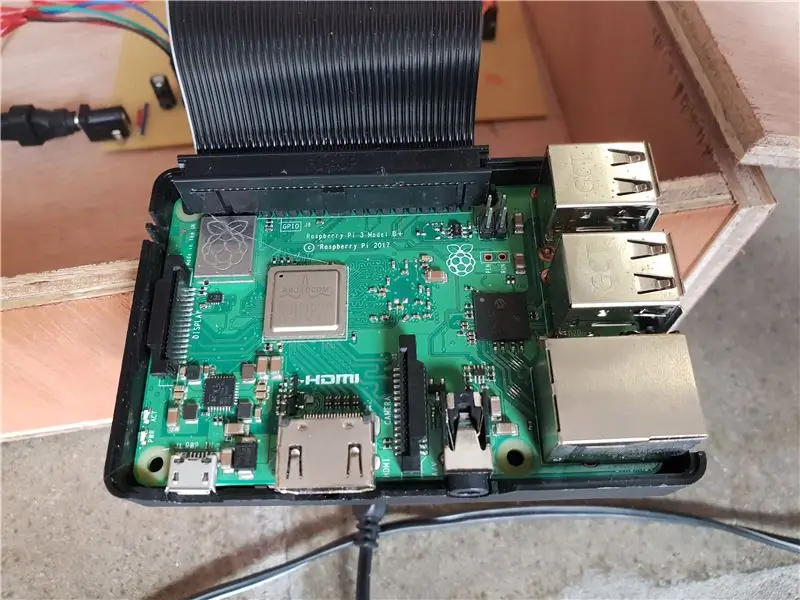
Conditions:
- Tarte aux framboises
- Carte SD
- câble Ethernet
Instructions:
Téléchargez l'image Raspian à partir de https://www.raspberrypi.org/downloads/raspbian/. Assurez-vous de télécharger la version de bureau. Gravez l'image sur votre carte SD à l'aide d'un programme de gravure. J'ai utilisé Etcher, mais n'hésitez pas à utiliser un autre programme. Avant de mettre la carte SD dans votre Pi, vous devez changer certaines choses avec le PC. Ouvrez le segment de démarrage de la carte SD. Vous ne pouvez pas ouvrir l'autre segment car Windows ne reconnaît pas Linux. Au démarrage, ouvrez le fichier: "cmdline.txt". A la fin du fichier, ajoutez la ligne: "ip=169.2554.10.1". Il s'agit d'une adresse APIPA et est utilisée pour connecter le PC et le Pi via ssh. Une fois cela fait, créez un fichier sur le segment de démarrage qui s'appelle "ssh" mais sans extension. De cette façon, le Pi activera ssh au démarrage.
Connectez votre Pi à votre PC avec un câble Ethernet. Vous devrez télécharger un programme pour ssh sur le Pi. J'ai utilisé du mastic. Ouvrez putty et remplissez l'adresse APIPA (169.254.10.1) et ouvrez la connexion. Lorsque le PI démarre pour la première fois, cela peut prendre un certain temps avant que tout soit prêt. Attendez un instant et réessayez plus tard si vous ne parvenez pas à vous connecter. Une fois que vous pouvez vous connecter, connectez-vous avec les informations d'identification standard: nom d'utilisateur: pi, mot de passe: framboise.
Si vous le souhaitez, vous pouvez créer votre propre utilisateur. Vous devez maintenant configurer une connexion Internet. Si vous souhaitez utiliser le wifi, vous pouvez utiliser ces deux commandes:
wpa_passphrase 'SSID' 'Mot de passe' | sudo tee -a /etc/wpa_supplicant/wpa_supplicant.conf
wpa_cli -i wlan0 reconfigure
Installez ces programmes à l'aide des commandes suivantes:
sudo apt update && sudo apt install -y python3-venv
python3 -m pip install --upgrade pip setuptools wheel python3 -m venv --system-site-packages env
python -m pip installer mysql-connector-python argon2-cffi Flask Flask-HTTPAuth Flask-MySQL mysql-connector-python passlib flask-socketio
Étape 6: Base de données
Conditions:
- Tarte aux framboises
- Câble Ethernet
L'application utilise une base de données pour stocker des informations sur les utilisateurs, les gagnants et les données du jeu.
Commencez par configurer le programme db sur votre Raspberry Pi. Vous avez déjà installé Mysql sur le Pi à l'étape précédente.
Utilisez "sudo systemctl status mysql" pour tester si Mysql fonctionne.
Démarrez Mysql:
sudo mariadb
Saisissez ensuite le code suivant:
CRÉER UN UTILISATEUR 'project_name-admin'@'localhost' IDENTIFIÉ PAR 'adminpassword';
CREATE DATABASE nom_projet;
ACCORDER TOUS LES PRIVILEGES SUR project_name.* à 'project1-admin'@'localhost' AVEC GRANT OPTION;
PRIVILÈGES DE FLASH;
Modifiez le nom du projet à votre guise.
Pour remplir la base de données, exécutez le fichier sql qui est fourni avec le code plus tard dans cette instructable.
Étape 7: Coder
Vous pouvez trouver le code sur le lien suivant:
Clonez simplement le référentiel sur votre Raspberry Pi.
Assurez-vous qu'il est cloné dans le répertoire direct sous votre utilisateur.
Étape 8: Service automatisé
Le programme doit démarrer lorsque vous démarrez Raspberry Pi. Pour ce faire, vous devez rendre service votre application.
La configuration est déjà faite et se trouve dans le répertoire conf.
La seule chose que vous devez faire pour laisser le service démarrer au démarrage est cette ligne de code:
sudo systemctl activer project1.service
Le seul problème est que le pi attendra qu'un réseau démarre. Vous pouvez le désactiver mais cela n'a aucun effet car nous utilisons l'adresse APIPA dans le cmdline.txt. Si vous voulez qu'il démarre plus rapidement, vous devez supprimer l'adresse APIPA, mais vous devrez ensuite connecter votre Pi à un moniteur lorsque vous ne pourrez pas vous connecter au wifi en cas de problème.
Étape 9: Instructions
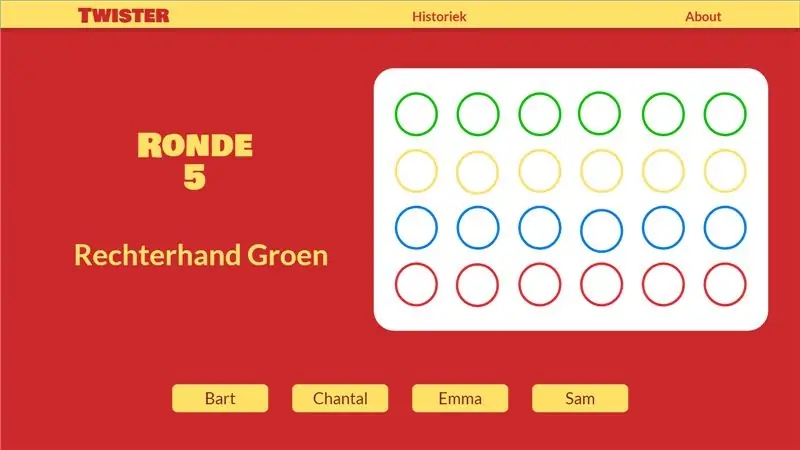
Tapez l'adresse IP du Pi dans votre navigateur. N'oubliez pas d'ajouter:5000 à l'adresse IP.
Lorsque vous arrivez sur le site, commencez simplement une nouvelle partie et remplissez les noms des joueurs.
Une fois le jeu lancé, vous devez attendre 5 secondes jusqu'à ce que les deux appareils soient connectés.
Pour laisser tourner le pointeur, couvrez le capteur de lumière. Une fois que le pointeur s'arrête de tourner, le mouvement apparaît à l'écran.
Si quelqu'un tombe ou ne peut pas effectuer sa tâche, il perd et vous devez afficher son nom à l'écran.
Le dernier joueur debout gagne.
Vous pouvez voir tous ceux qui ont gagné dans le passé dans le tableau de l'histoire.
S'amuser!
Conseillé:
BBC Micro:bit and Scratch - Volant interactif et jeu de conduite : 5 étapes (avec photos)

BBC Micro:bit et Scratch - Volant interactif et jeu de conduite : L'un de mes devoirs de classe cette semaine est d'utiliser le BBC Micro:bit pour s'interfacer avec un programme Scratch que nous avons écrit. J'ai pensé que c'était l'occasion parfaite d'utiliser mon ThreadBoard pour créer un système embarqué ! Mon inspiration pour le scratch p
Comment ajouter un bot interactif dans Discord : 6 étapes

Comment ajouter un bot interactif dans Discord : Dans ce tutoriel, je vais montrer comment créer un propre bot interactif qui fonctionne avec quelques commandos. Discord est une application de médias sociaux Skype/Whats-app comme celle qui rassemble les joueurs. Ils peuvent avoir leur propre chaîne, vérifier à quel jeu chaque membre joue
Créer un système LED interactif pour les escaliers : 7 étapes

Créez un système LED interactif pour les escaliers : Il y a un escalier dans la maison. Il est très intéressant de voir de nombreux projets de rénovation d'escaliers dans la communauté. Pas très occupé récemment, j'ai donc décidé d'utiliser des modules matériels open source pour transformer les escaliers à la maison et ajouter des interactions
Mur de carreaux LED interactif (plus facile qu'il n'y paraît) : 7 étapes (avec photos)

Mur de carreaux LED interactif (plus facile qu'il n'y paraît) : dans ce projet, j'ai construit un écran mural LED interactif à l'aide d'un Arduino et de pièces imprimées en 3D. L'inspiration pour ce projet est venue en partie des carreaux Nanoleaf. Je voulais créer ma propre version qui soit non seulement plus abordable, mais aussi mo
Construisez un pont interactif arc-en-ciel à l'aide de Minecraft Raspberry Pi Edition : 11 étapes

Construire un pont interactif arc-en-ciel à l'aide de Minecraft Raspberry Pi Edition : Hier, j'ai vu mon neveu de 8 ans jouer à Minecraft avec le Raspberry Pi que je lui avais donné auparavant, puis j'ai eu une idée, qui utilise du code pour créer un Minecraft personnalisé et passionnant. projet de blocs LED pi. Minecraft Pi est un excellent moyen de commencer avec
